- Устраняем ошибку с кодом 0xc03f6506 в Windows 10
- Решаем ошибку 0xc03f6506 в Windows 10
- Решение №1 Задействуем редактор реестра Windows 10
- Решение №2 Использование Командной строки
- Решение №3 Отключение сетевого адаптера
- Исправление ошибки обновления или активации Windows 10 0xc03f6506
- Как исправить код ошибки активации 0xc03f6506 для Windows 10
- Как исправить ошибку активации Windows 10 0xc03f6506
- Использование редактора реестра
- Обновление за апрель 2021 года:
- Активируйте Windows 10 через командную строку
- Отключение сетевого адаптера
- Заключение
- Исправлено: Ошибка активации Windows 10 0xc03f6506 —
- Что вызывает ошибку активации Windows 10 0xc03f6506?
- Решение 1. Обновите с помощью командной строки
- Решение 2. Использование реестра Windows
- Решение 3. Отключение сетевого адаптера
Устраняем ошибку с кодом 0xc03f6506 в Windows 10
С ошибкой 0xc03f6506 сталкиваются пользователи, решившие обновить свою домашнюю Windows 10 до профессиональной версии. Зачастую данная ошибка возникает при активации системы имеющимся ключом, однако она может появиться и непосредственно в процессе обновления.
Решаем ошибку 0xc03f6506 в Windows 10
Если вы столкнулись с этой ошибкой в процессе активации после перехода на более продвинутую версию Windows 10 или при самом обновлении ОС, то попробуйте воспользоваться нижеуказанными решениями. Все они были проверены не единожды многими пользователями.
Решение №1 Задействуем редактор реестра Windows 10
Чтобы избавиться от ошибки 0xc03f6506, мы рекомендуем вам проделать следующее в своем реестре:
- нажмите комбинацию Windows+R;
- пропишите значение «regedit» и нажмите Ввод;
- оказавшись в редакторе реестра, пройдите сюда:
- Computer\HKEY_LOCAL_MACHINE\SOFTWARE\Microsoft\Windows NT\CurrentVersion
- теперь поищите параметр «EditionID» и дважды кликните на него левой кнопкой мыши;
- измените значение этого параметра на «Windows 10 Professional»;
- далее найдите параметр «ProductName» и точно также дважды кликните на него;
- выставьте значение «Windows 10 Professional»;
- закройте реестр Windows 10 и перезагрузите свой компьютер.
Попробуйте провести активацию системы еще раз. Ошибка 0xc03f6506 могла отступить.
Решение №2 Использование Командной строки
Это решение подойдет для устранения ошибки как в процессе активации, так и при обновлении Windows 10 до про-версии. Попробуйте сделать следующее:
- нажмите Windows+X и выберите «Командная строка (администратор)»;
- выполните в Командной строке следующую команду:
- setup.exe /auto upgrade /pkey
Решение №3 Отключение сетевого адаптера
Точно также, как и в предыдущем пункте статьи, данное решение способно устранить ошибку 0xc03f6506 в обоих случаях ее появления. Решение заключается в отключении сетевого адаптера в компьютере. Для этого сделайте следующее:
- нажмите комбинацию Windows+X;
- выберите пункт «Сетевые подключения»;
- в новом окошке параметров кликните на пункт «Настройка параметров адаптера»;
- нажмите правой кнопкой мыши на свою сеть и выберите «Отключить»;
- попробуйте провести активацию/обновление Windows 10 до про-версии.
Мы надеемся, что данная статья помогла вам избавиться от ошибки 0xc03f6506.
Исправление ошибки обновления или активации Windows 10 0xc03f6506
Многие домашние пользователи, как правило, получают компьютер с Windows 10 Home. Поскольку Windows 10 Pro предлагает даже больше функций и утилит, чем Windows 10 Home, многие предпочитают обновить Windows 10 Home до Windows 10 Pro. Но при этом некоторые люди могут увидеть ошибку 0xc03f6506.
Эта ошибка 0xc03f6506 обычно возникает, когда вы продолжаете активировать Windows 10.
Последний ключ продукта, который вы ввели, не может быть использован в этой копии Windows (0xc03f6506).
Но это также может появиться во время самого процесса обновления.
Невозможно обновить ваш выпуск, мы не можем обновить ваш выпуск Windows. Попробуйте обновить версию Windows еще раз. (0xc03f6506).
Сегодня мы рассмотрим, как преодолеть эту ошибку в обоих сценариях и подключить уязвимый компьютер к Windows 10 Pro.
Как исправить код ошибки активации 0xc03f6506 для Windows 10
Мы рассмотрим следующие исправления, чтобы избавиться от ошибки 0xc03f6506 для активации при смене редакции Windows 10,
- Используйте редактор реестра.
- Используйте командную строку.
- Отключить сетевой адаптер.
1] Используйте редактор реестра
Если вы обновились до Windows 10 Pro и у вас возникли проблемы с ее активацией, вы можете использовать редактор реестра, чтобы помочь вам.
Нажмите комбинацию кнопок WINKEY + R, чтобы запустить утилиту Run, введите regedit и нажмите Enter. После открытия редактора реестра перейдите к следующему
Компьютер \ HKEY_LOCAL_MACHINE \ ПРОГРАММНОЕ ОБЕСПЕЧЕНИЕ \ Microsoft \ Windows NT \ CurrentVersion
Теперь проверьте, найден ли DWORD с именем EditionID .
Дважды нажмите на него и измените его значение на Windows 10 Professional.
Также проверьте, найден ли DWORD с именем ProductName .
Дважды нажмите на него и измените его значение на Windows 10 Professional.
Перезагрузите компьютер, чтобы изменения вступили в силу.
2] Используйте командную строку
Это исправление можно использовать в обоих вышеупомянутых сценариях.
Вставьте загрузочный диск установщика Windows 10.
Начните с нажатия комбинаций WINKEY + X и выберите Командная строка (Администратор) , чтобы запустить Командную строку с привилегиями администратора.
Перейдите в корневую папку этого загрузочного устройства в командной строке командной строки.
Как только вы попадете туда, введите следующее и нажмите Enter-
Проверьте, поможет ли это вам.
Читать . Обновление с использованием ключа Windows 10 Pro по умолчанию.
3] Отключить сетевой адаптер
Подобно методу использования командной строки командной строки, это исправление также можно использовать в обоих вышеупомянутых сценариях.
Начните с нажатия сочетаний кнопок WINKEY + X и нажмите Сетевые подключения.
Откроется приложение «Настройки» на определенной странице. На левой боковой панели нажмите ссылку Изменить настройки адаптера.
Откроется панель управления. На правой стороне, нажмите на сеть, к которой вы подключены.
Нажмите правой кнопкой мыши на используемом сетевом адаптере и выберите Отключить.
После того, как он отключит ваш сетевой адаптер, попробуйте снова сменить версию вашей копии Windows 10.
Проверьте, исправляет ли это ваши проблемы.
Не забудьте дважды щелкнуть по отключенному сетевому адаптеру, чтобы вернуться в сеть.
Как исправить ошибку активации Windows 10 0xc03f6506
Многие домашние пользователи часто получают компьютер с установленной Windows 10 Домашняя. А поскольку Windows 10 Pro предлагает больше функций и утилит, чем Windows 10 Home, многие пользователи также предпочитают обновить свой компьютер с Windows 10 Home до Windows 10 Pro. Однако ряд пользователей сообщили, что получили ошибку 0xc03f6506 и не могут продолжить обновление.
Если вы являетесь одним из этих пользователей, при возникновении ошибки 0xc03f6506 на экране появится следующее сообщение об ошибке:
«Последний введенный вами ключ продукта нельзя использовать в этой копии Windows (0xc03f6506)».
Эта конкретная ошибка обычно возникает при включении Windows 10, хотя она также может возникать в процессе обновления. В этом случае вы увидите следующее сообщение об ошибке:
«Невозможно обновить ваш выпуск, мы не можем обновить ваш выпуск Windows. Попробуйте обновить версию Windows еще раз. (0xc03f6506) «.
Использование редактора реестра
Если вы обновились до Windows 10 Pro и у вас возникли проблемы с активацией, вы можете использовать редактор реестра, чтобы помочь вам.
- Нажмите WINKEY + R, чтобы запустить утилиту «Выполнить», введите regedit и нажмите Enter. В открытом редакторе реестра перейдите к следующему ключу:
- Компьютер \ HKEY_LOCAL_MACHINE \ SOFTWARE \ Microsoft \ Windows NT \ CurrentVersion
- Теперь проверьте, нашли ли вы DWORD с именем EditionID.
- Дважды щелкните по нему и измените его значение в Windows 10 Professional.
- Также проверьте, не нашли ли вы пароль под названием ProductName.
- Дважды щелкните по нему и измените его значение в Windows 10 Professional.
- Перезагрузите компьютер, чтобы изменения вступили в силу.
Обновление за апрель 2021 года:
Теперь мы рекомендуем использовать этот инструмент для вашей ошибки. Кроме того, этот инструмент исправляет распространенные компьютерные ошибки, защищает вас от потери файлов, вредоносных программ, сбоев оборудования и оптимизирует ваш компьютер для максимальной производительности. Вы можете быстро исправить проблемы с вашим ПК и предотвратить появление других программ с этим программным обеспечением:
- Шаг 1: Скачать PC Repair & Optimizer Tool (Windows 10, 8, 7, XP, Vista — Microsoft Gold Certified).
- Шаг 2: Нажмите «Начать сканирование”, Чтобы найти проблемы реестра Windows, которые могут вызывать проблемы с ПК.
- Шаг 3: Нажмите «Починить все», Чтобы исправить все проблемы.
Активируйте Windows 10 через командную строку
Для этого метода вам понадобится загрузочный носитель для Windows 10. В этом случае вставьте загрузочный носитель Windows 10 в ноутбук или настольный компьютер.
- Введите cmd в Run. Затем нажмите Ctrl + Shift + Power, чтобы открыть командную строку от имени администратора.
- Введите букву загрузочного диска в окне командной строки, например D :, и нажмите Enter.
- Затем введите эту команду:
- setup.exe / автоматическое обновление / pkey xxxxx-xxxxx-xxxxx-xxxxx-xxxxx-xxxxx.
- Замените xxxxx-xxxxx-xxxxx-xxxxx-xxxxx-xxxxx фактическим ключом продукта.
- Нажмите клавишу Enter на клавиатуре, чтобы запустить эту команду.
Отключение сетевого адаптера
Наконец, вы также можете попробовать использовать лицензионный ключ, отключив сетевой адаптер. В некоторых случаях использование лицензионных ключей, когда вы не подключены к Интернету, может изолировать многие проблемы. Узнайте, как это сделать, здесь:
- Нажмите клавишу Windows + I, чтобы открыть настройки.
- Перейдите в Сеть и Интернет и нажмите «Изменить параметры адаптера».
- Щелкните правой кнопкой мыши сетевой адаптер и выберите «Отключить».
- Если вы отключили ключ, попробуйте еще раз с ключом.
Заключение
Таким образом, вы можете включить Windows 10 Pro при возникновении ошибки 0xc03f6506. Не обязательно включать Windows 10. Однако предпочтительно активировать платформу, чтобы в полной мере использовать все ее возможности и возможности.
Сообщите нам, какое исправление помогло вам решить эту проблему. ошибка активации оставив нам сообщение в разделе «Комментарии» ниже.
CCNA, веб-разработчик, ПК для устранения неполадок
Я компьютерный энтузиаст и практикующий ИТ-специалист. У меня за плечами многолетний опыт работы в области компьютерного программирования, устранения неисправностей и ремонта оборудования. Я специализируюсь на веб-разработке и дизайне баз данных. У меня также есть сертификат CCNA для проектирования сетей и устранения неполадок.
Исправлено: Ошибка активации Windows 10 0xc03f6506 —
Ошибка 0xc03f6506 появляется, когда вы пытаетесь обновить Windows 10 Professional с Windows 10 Home. Чтобы обновить систему до Windows 10 Professional, необходимо ввести действительный лицензионный ключ, который обновит вашу систему до Windows 10 Pro после перезагрузки. Однако иногда Windows может не принять лицензионный ключ, который вы пытаетесь ввести, и выдавать код ошибки, например 0xc03f6506. Это может быть вызвано различными причинами, такими как ключ уже использовался на другом компьютере, сетевым подключением и т. Д.
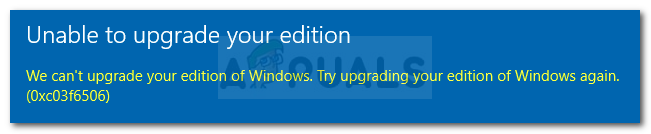
Вы можете легко обойти проблему, внедрив несколько решений, приведенных ниже. Кроме того, важно отметить, что код ошибки не означает, что ваш ключ потерян, если он действителен. Вам просто нужно активировать Windows, используя не очень общие методы.
Что вызывает ошибку активации Windows 10 0xc03f6506?
Факторы, которые вызывают этот код ошибки, могут различаться, однако, как правило, они обусловлены следующими причинами:
- Используемый лицензионный ключ: в соответствии с условиями лицензии Windows вам разрешено использовать действительный ключ только на одном компьютере. Таким образом, если вы уже использовали лицензионный ключ в другой системе, вы не сможете использовать его в другой системе, если он не удален из другой.
- Серверы активации Windows: в некоторых случаях серверы активации Windows перегружены или работают неправильно, из-за чего вы не можете использовать лицензионный ключ. В таком случае вы можете использовать альтернативные методы для использования вашего ключа.
Теперь, чтобы вернуть вас в путь, вы можете попробовать решения, приведенные ниже, чтобы изолировать проблему.
Решение 1. Обновите с помощью командной строки
Если вы не можете использовать лицензионный ключ для обновления до Windows 10 Pro, вы можете попробовать сделать это с помощью командной строки. Для этого вам понадобится загрузочный носитель Windows. Как только вы это сделаете, следуйте инструкциям ниже:
- Вставьте загрузочный носитель Windows.
- Нажмите Windows Key + X и выберите Командная строка (администратор) из списка, чтобы открыть командную строку с повышенными правами.
- После ввода командной строки введите алфавит тома (например, E:) съемного устройства для переключения на него.
- После этого введите следующую команду и нажмите Enter:
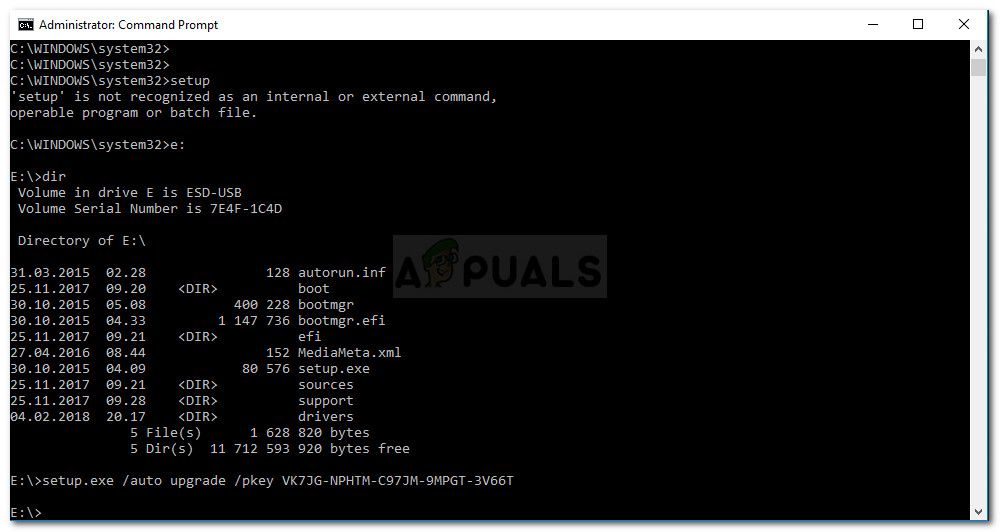
Решение 2. Использование реестра Windows
Вы также можете попытаться решить эту проблему, изменив несколько записей в реестре Windows. Эти модификации помогут вам перейти на Windows 10 Pro. Мы изменим записи Текущая версия и изменить EditionID. Вот как это сделать:
- Нажмите Windows Key + R открыть Бежать.
- Введите ‘смерзаться’, А затем нажмите Войти.
- Перейдите в следующий каталог, вставив путь в адресную строку:
- На правой стороне найдите EditionID и дважды щелкните по нему. Измените значение на Windows 10 Professional.
Изменение значения EditionID
- Изменить значение Наименование товара в Windows 10 Professional также.
Изменение значения ProductName
- После этого перейдите в следующий каталог:
- Измените значение тех же ключей, упомянутых в шагах 5 и 6, там же.
- Закройте реестр Windows.
- Нажмите Ключ Windows + I открыть настройки.
- Идти к Обновление и безопасность.
Настройки Windows
- Измените ключ продукта на общий ключ VK7JG-NPHTM-C97JM-9MPGT-3V66T.
- После перезагрузки произойдет обновление до Windows 10 Professional.
- Если универсальный ключ не работает, попробуйте ввести свой действительный ключ.
Решение 3. Отключение сетевого адаптера
Наконец, вы также можете попробовать использовать лицензионный ключ, отключив сетевой адаптер. В некоторых случаях использование лицензионных ключей при отключении от Интернета может изолировать многие проблемы. Вот как это сделать:
- Нажмите Ключ Windows + I открыть настройки.
- Идти к сеть интернет и нажмите ‘Изменить параметры адаптера».
сеть Настройки интернета
- Щелкните правой кнопкой мыши на сетевом адаптере и выберите запрещать.
- После отключения попробуйте снова использовать ключ.



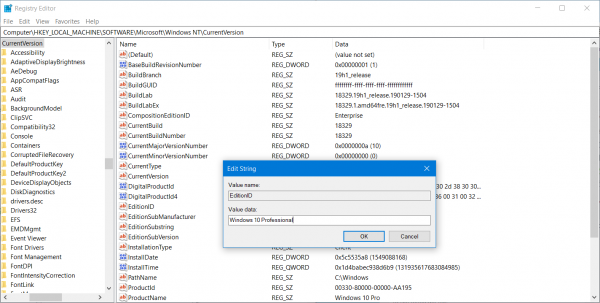



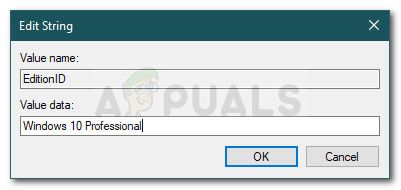 Изменение значения EditionID
Изменение значения EditionID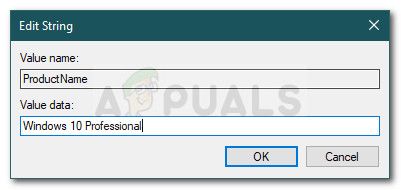 Изменение значения ProductName
Изменение значения ProductName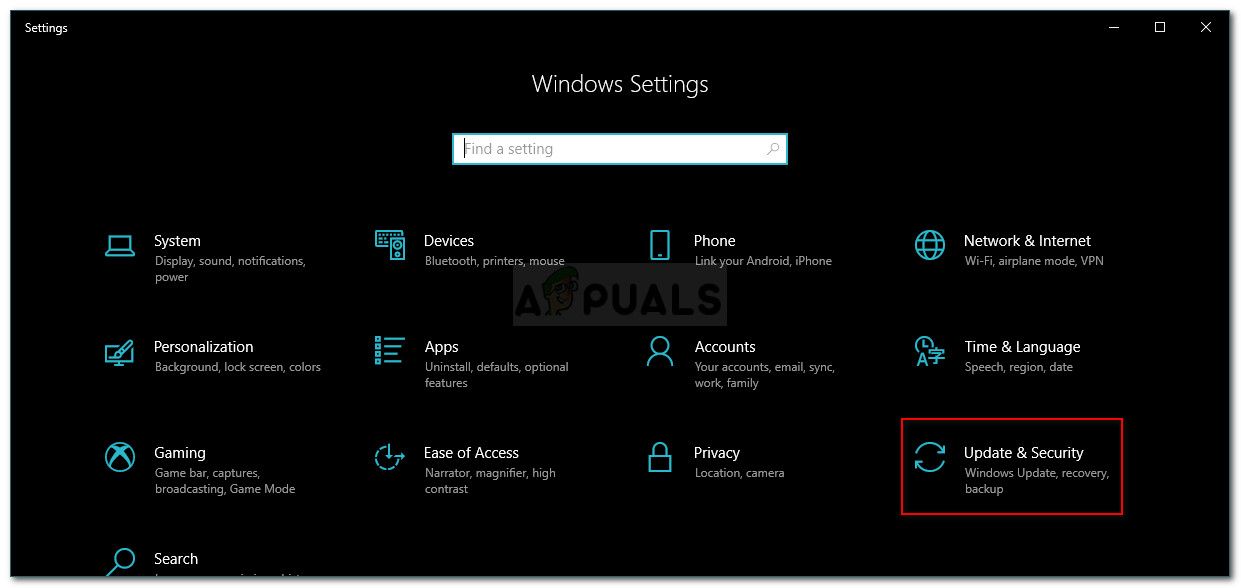 Настройки Windows
Настройки Windows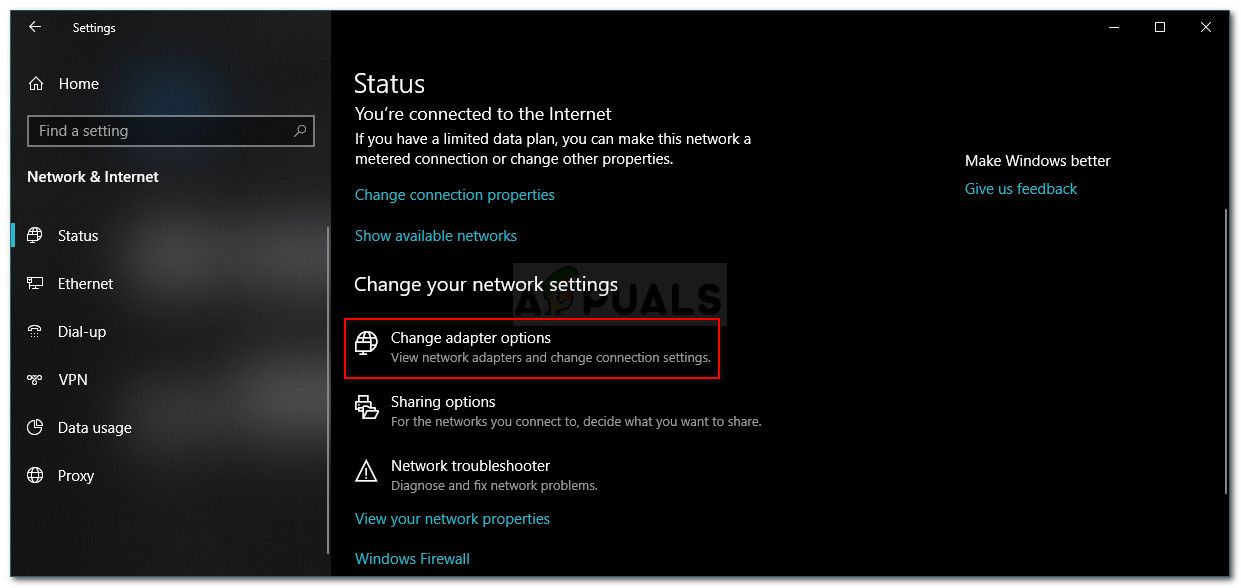 сеть Настройки интернета
сеть Настройки интернета


